Як увімкнути доступ до камери в Instagram (Android та iOS)

Щоб увімкнути доступ до камери в Instagram для Android, перейдіть до Налаштування > Програми > Instagram > Дозволи. На iOS відкрийте Налаштування > Instagram.
Однією з найбільш неприємних проблем Gmail є те, що служба не синхронізується. І я припускаю, що ви відчуваєте проблему прямо зараз, коли читаєте цю статтю.
Причини того, що Gmail не синхронізується на Android, можуть бути різними. Отже, ми збираємося дослідити кілька можливих рішень і, сподіваємось, вирішити проблему для вас.
Чому Gmail не синхронізується на моєму телефоні Android?
Найпоширенішим фактором, який перешкоджає оновленню Gmail, є збій сервера. У цьому випадку ви нічого не можете зробити, окрім як чекати, поки Google вирішить проблему. Тим часом, ось деякі з найпоширеніших рішень проблеми синхронізації Gmail:
Рішення 1. Оновіть програму Gmail
Незважаючи на те, що це не обов’язково вирішення проблеми синхронізації, оновлення програми Gmail (і всіх інших програм) є важливим для її бездоганної роботи. І хто знає, можливо, в коді програми є якісь перешкоди, які буде вирішено після оновлення.
Отже, перейдіть до магазину Google Play і оновіть Gmail.
Рішення 2 – Перевірте сервери
Gmail використовує сервери Google для доставки нових електронних листів у папку "Вхідні". Отже, якщо сервер не працює, ви, природно, не отримаєте нову пошту. Перш ніж переходити до інших рішень, перевірте статус сервера G Suite. Якщо ви виявите, що сервер не працює, не хвилюйтеся, оскільки Google, ймовірно, незабаром вирішить проблему.
Ви можете перевірити статус сервера G Suite тут .
Рішення 3. Очистіть дані програми
А тепер перейдемо до вашого улюбленого рішення. Я знаю, що очищення кешу додатків і даних стало непопулярним рішенням через статус кліше, але це може бути корисним.
Ось як очистити дані програми Gmail і кеш-пам’ять в Android:
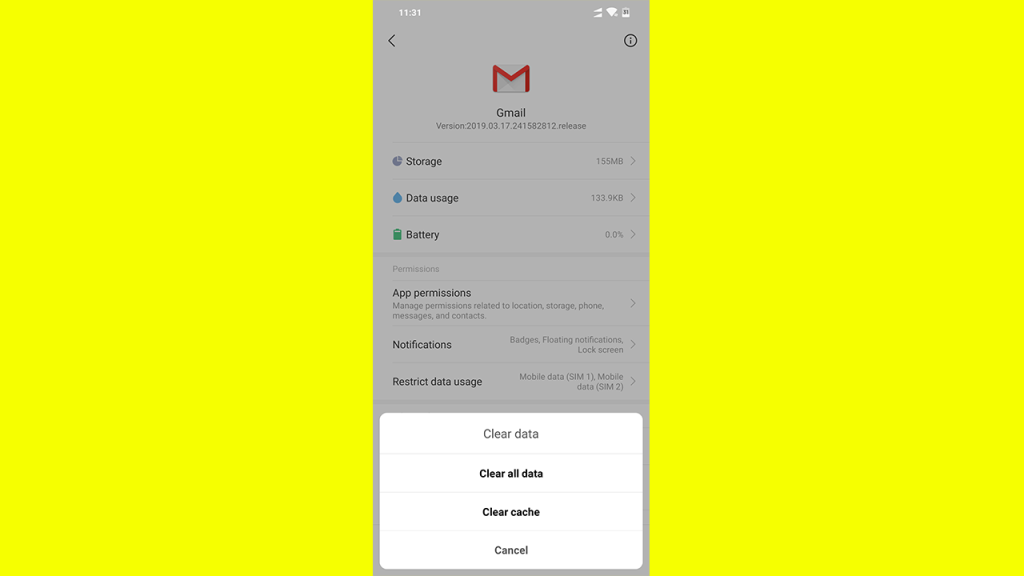
Тільки майте на увазі, що очищення даних програми видалить усе, тому вам доведеться знову налаштувати Gmail на телефоні.
Рішення 4. Перевірте налаштування
Є багато налаштувань, які можуть перешкоджати роботі програми Gmail, таким чином перешкоджаючи отриманню нових електронних листів або синхронізації. Отже, вам потрібно буде налаштувати ці налаштування, щоб Gmail знову запрацював.
Найімовірніші проблеми – це режим польоту та заощадження даних . Ось що потрібно зробити з цими функціями, щоб вони не блокували Gmail:
1. Вимкніть режим польоту
Як ви, мабуть, знаєте, режим польоту суттєво обмежує рівень зв’язку, який може встановити ваш пристрій. Це означає, що в режимі польоту немає дзвінків або підключення до Інтернету.
Звичайно, у вас не буде постійно ввімкнено цей режим, але оскільки він найчастіше розміщується на верхній панелі налаштувань, можливі випадкові натискання. Отже, вимкніть режим польоту та перевірте Gmail ще раз.
2. Перевірте налаштування збереження даних
Якщо ваш телефон має функцію збереження даних, це обмежить продуктивність майже кожної програми, коли ви не підключені до Wi-Fi. У цьому випадку є два рішення. Ви можете або додати Gmail у білий список у програмі заощадження даних, або отримувати нові електронні листи, лише коли ви підключені до Wi-Fi.
Звичайно, додавання Gmail у білий список споживає більше даних, але Gmail сам по собі не потребує даних, тож вам не доведеться про це хвилюватися. Просто переконайтеся, що не відкриваєте жодних медіа-важких електронних листів.
Ось як додати Gmail у білий список у програмі Заощадження даних:
Рішення 5. Перевірте підключення до Інтернету
Очевидно, якщо ви не підключені належним чином до Інтернету, Gmail не працюватиме. Отже, переконайтеся, що у вас немає проблем із підключенням до Інтернету.
Якщо ви помітили певну проблему, перегляньте цю статтю , щоб знайти додаткові рішення.
Рішення 6. Увімкніть автоматичну синхронізацію
Функцію автоматичної синхронізації має бути ввімкнено за замовчуванням. Але якщо жодне з попередніх рішень не вирішило проблему, перевірте також цей параметр. Ось як це зробити:
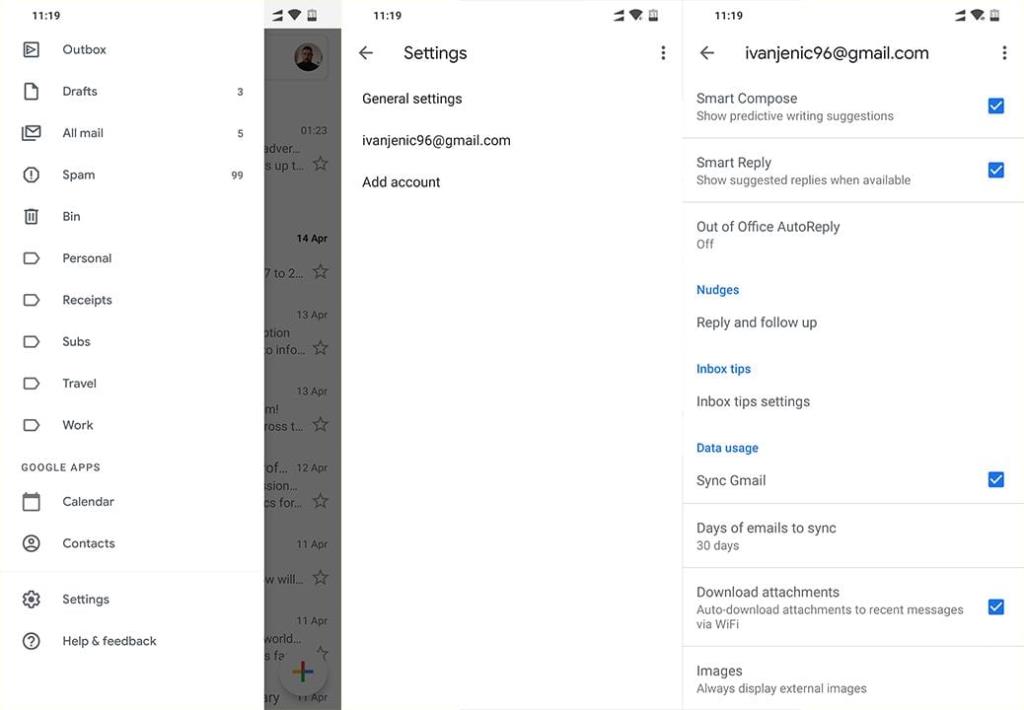
Це приблизно все. Сподіваюся, принаймні одне з цих рішень допомогло вам вирішити проблему із синхронізацією Gmail на телефоні Android. Якщо у вас є коментарі, запитання чи пропозиції, просто запишіть їх у коментарях нижче.
Примітка редактора: ця стаття була вперше опублікована в квітні 2019 року. Ми оновили її для свіжості та точності.
Щоб увімкнути доступ до камери в Instagram для Android, перейдіть до Налаштування > Програми > Instagram > Дозволи. На iOS відкрийте Налаштування > Instagram.
Якщо піктограми головного екрана на вашому Android сірі, перевірте Digital Wellbeing, видаліть непрацюючі ярлики або зачекайте, поки вони встановляться з Play Store.
Якщо функція «Додати на головний екран» не працює на Android, перевірте налаштування домашнього компонування, скиньте програму, або очистіть локальні дані. Справжні рішення для вирішення проблеми.
Що робити, якщо YouTube показує білий екран на Android? Перевірте мережу, очистіть дані, перевстановіть програму або синхронізуйте дату й час.
Якщо ви хочете, щоб контакти дзвонили без звуку на вашому Android, просто налаштуйте винятки режиму «Не турбувати» для вибраних контактів. Деталі в статті.
Якщо ваші програми для Android раптово закриваються, не дивіться далі. Тут ми покажемо вам, як це виправити за кілька простих кроків.
Якщо сповіщення голосової пошти не зникає на Android, очистіть локальні дані, видаліть оновлення програми або перевірте налаштування сповіщень.
Якщо клавіатура Android не відображається, обов’язково скиньте програму, очистивши локальні дані, видаліть її оновлення або вимкніть жести.
Якщо ви не можете відкрити вкладення електронної пошти на Android, завантажте вкладення та програми, які можуть його відкрити, і повторіть спробу. Також скиньте Gmail або скористайтеся ПК.
Якщо ви отримуєте помилку «Проблема із завантаженням віджета» на Android, радимо видалити та знову додати віджет, перевірити дозволи або очистити кеш.








